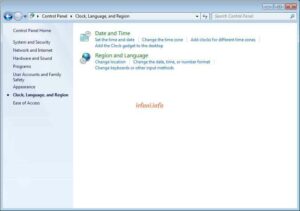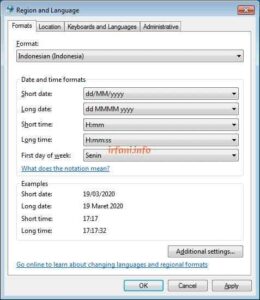Solusi Regional Setting di eSTP 2126
Sebenarnya jika melihat pesan yang muncul dibawah ini, sudah diberikan juga solusinya. Cukup 3 langkah saja, yaitu :
- Klik Start – Control Panel – Clock, Language, and Region.
- Klik Region and Language, pilih Indonesian (Indonesia) pada Format lalu klik OK.
- Restart laptop / PC dan jalankan program eSPT kembali.
Bagi sebagian pengguna, mungkin sudah ada selesai dengan solusi di atas dan mungkin juga masih tetap mengalami kendala seperti saya. Saya cek kembali seharusnya langkah di atas sudah tepat namun setelah di cek n ricek, ternyata semua akun pada laptop / PC, harus diset seperti langkah di atas. Jadi jika terdapat akun administrator dan user, semuanya harus diset ke Indonesia.
Selamat mencoba dan semoga hari Anda menyenangkan.